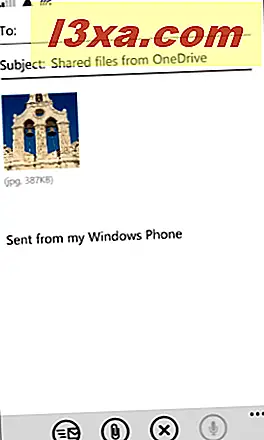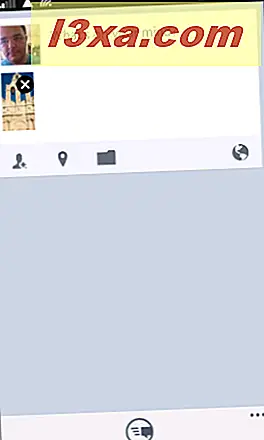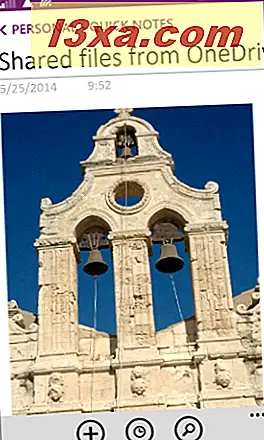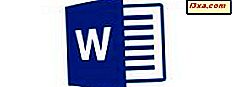OneDrive ist wahrscheinlich die wichtigste App auf Ihrem Windows Phone und sicherlich eine sehr nützliche. Eines der Dinge, die Sie damit tun können, ist es, die Bilder, die Sie mit Ihrem Smartphone gemacht haben, mit anderen zu teilen. Es ist einfach zu machen, lustig und nützlich. Mal sehen, wie alles funktioniert.
HINWEIS: Ab Windows Phone 8.1 ist die OneDrive- App auf Ihrem Windows Phone vorinstalliert. Wir gehen davon aus, dass Sie bereits über grundlegende Funktionen wie das Erstellen eines Ordners, das Hochladen einer Datei usw. informiert sind. Wenn nicht, lesen Sie bitte diese Anleitung: So verwenden Sie die OneDrive App zum Verwalten Ihrer Dateien in Windows Phone 8.1.
So geben Sie Bilder mit der OneDrive App frei
Navigieren Sie zuerst zu dem Bild, das Sie mit der OneDrive App teilen möchten.
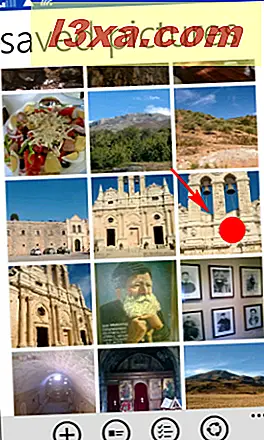
Öffnen Sie es, indem Sie auf seine Miniaturansicht (in der Albumansicht) oder auf dessen Namen tippen, wenn der Ordner als Liste angezeigt wird:
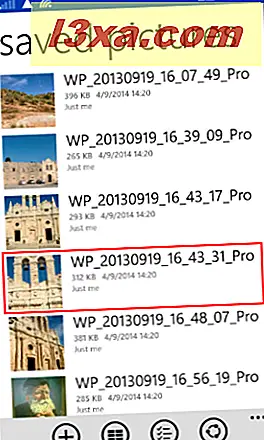
Nachdem das Bild geöffnet wurde, tippen Sie kurz darauf, um die App-Leiste unten zu sehen, und berühren Sie dann die Teilen- Schaltfläche (die drei Punkte in einem Kreis).

Sie können auch auf den Bildschirm " Freigabe" zugreifen: Öffnen Sie die OneDrive App und navigieren Sie zu dem Bild, das Sie freigeben möchten. Anstatt darauf zu tippen, drücken und halten Sie einfach für einige Momente. Das Bild ist ausgewählt (1) und die Schaltfläche "Teilen" (2) in der App-Leiste führt nun zum Bildschirm für die Freigabeoptionen.
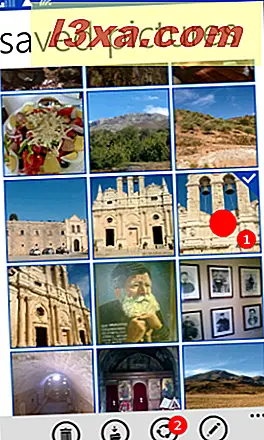
In jedem Fall gelangen Sie zum Bildschirm " Sharing", in dem Sie vier Optionen für die gemeinsame Bildnutzung haben: Personen einladen, einen Link teilen, Dateien senden und "freigegebene Personen anzeigen" .
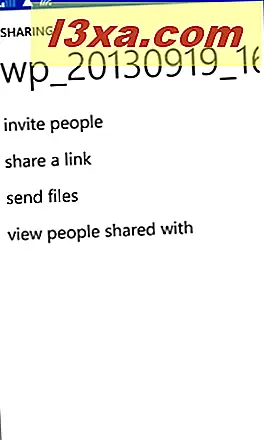
So laden Sie Personen dazu ein, Ihre Bilder mit der OneDrive App anzuzeigen
Wenn Sie auf Personen einladen tippen , müssen Sie einen Kontakt auswählen oder einfach eine E-Mail-Adresse in die oberste Zeile eingeben. Anschließend können Sie die gewünschten Optionen auswählen, damit der Empfänger die freigegebene Datei bearbeiten und festlegen kann, ob sich die Person bei OneDrive anmelden oder nicht, um das Bild zu sehen:
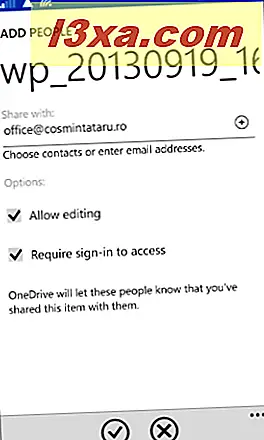
Der letzte Schritt besteht darin, den Häkchen-Button in der App-Leiste anzutippen. Während die E-Mail, die automatisch im Hintergrund erstellt wird, an die angegebenen Kontakte gesendet wird, werden die Dateiberechtigungen auf OneDrive aktualisiert:
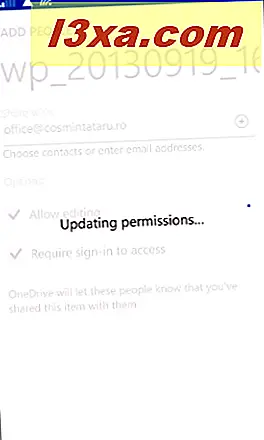
Die Personen, mit denen Sie Ihr Bild teilen möchten, erhalten eine E-Mail mit einem Link, um sie auf OneDrive anzuzeigen:
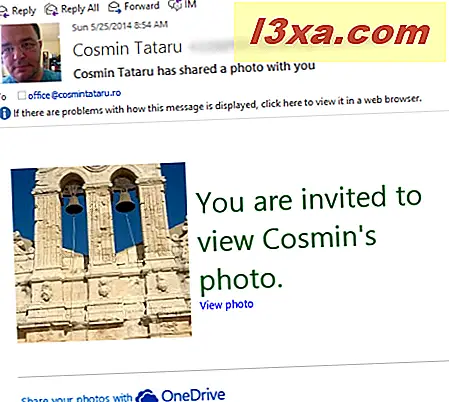
So geben Sie einen Link zu Ihren Bildern mit der OneDrive App frei
Mit der zweiten Option im Bildschirm " Sharing" können Sie einen Link mit einer kompatiblen App senden oder teilen, die auf Ihrem Telefon installiert ist. Die zwei Links, die auf diesem Bildschirm angezeigt werden, gewähren den Empfängern die entsprechenden Berechtigungen, nur anzeigen oder bearbeiten, sodass sie das freigegebene Bild einfach anzeigen oder anzeigen und bearbeiten können.
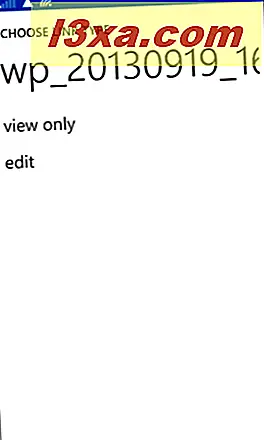
Wenn Sie auf einen der obigen Links tippen, wird der Link in die Zwischenablage kopiert. Als Nächstes wird die Liste der freigegebenen Apps angezeigt, in der Sie die App auswählen können, mit der Sie das Bild teilen möchten:
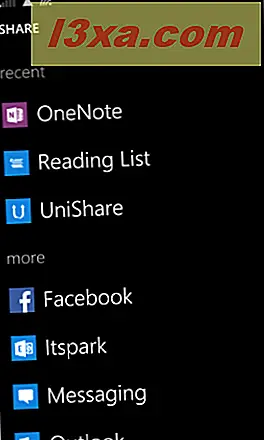
Wenn Sie beispielsweise ein E-Mail-Konto aus der Liste auswählen, wird der Link in die Nachricht eingefügt:
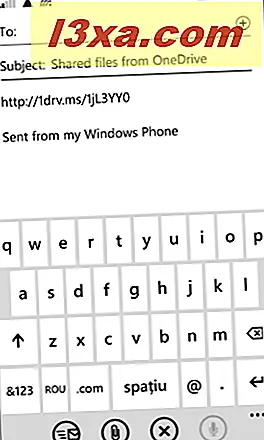
So senden Sie Ihre Bilder mit der OneDrive App
Die dritte Option im Bildschirm " Teilen" ist das Senden der Bilder aus der App. Dadurch werden die Bilder auf Ihr Telefon heruntergeladen und Sie können es als Anhang senden. Die Screenshots unten zeigen einige typische Freigabeoptionen:
- Bilder per E-Mail senden - geben Sie Ihre Nachricht ein und drücken Sie die Senden- Taste.
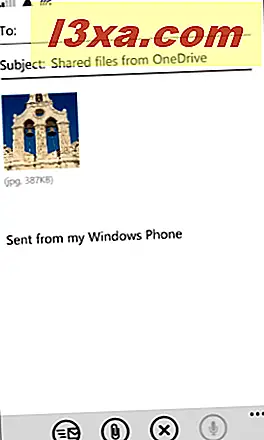
- Senden von Bildern an einen Facebook-Post - geben Sie eine Nachricht ein und drücken Sie die Post- Taste.
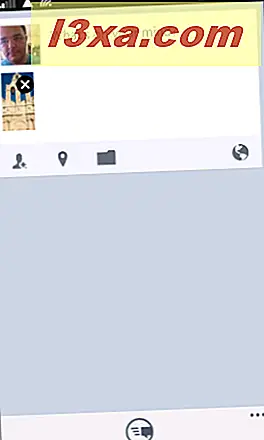
- Senden von Bildern an OneNote - Fügen Sie Ihre Notizen hinzu, wenn Sie möchten, und alles wird in OneNote gespeichert.
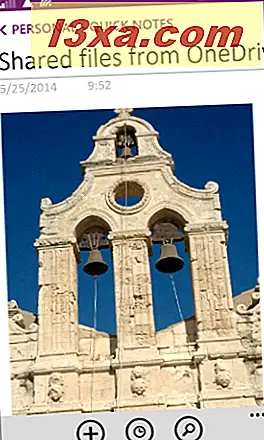
So verwalten Sie Zugriffsberechtigungen für Ihre freigegebenen Bilder mit der OneDrive App
Mit der vierten Option "Personen anzeigen, für die freigegeben wurde" können Sie sehen, wer Zugriff auf Ihr Bild hat und ihre Berechtigungen einzeln oder global für alle Benutzer ändern. Sie können auch weitere Personen zur Liste der Personen hinzufügen, mit denen Ihr Bild geteilt wird.
Sie können Personen zu dieser Liste hinzufügen, indem Sie in der App-Leiste auf die Schaltfläche + tippen.
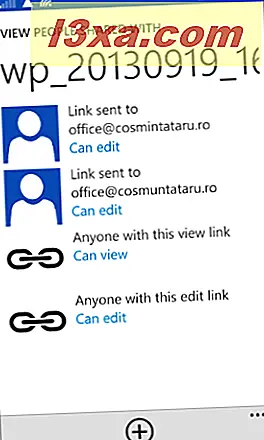
Bearbeiten Sie dann die Berechtigungen für diesen Benutzer.
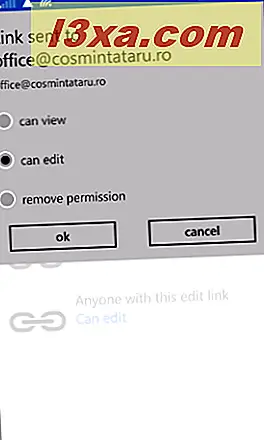
Sie können die Anzeigeberechtigung für alle Benutzer auch widerrufen, indem Sie die Option zum Entfernen verwenden . Um Ihre Einstellungen zu übernehmen, vergessen Sie nicht, auf OK zu tippen.
Fazit
Das Teilen von Bildern mit anderen Personen, die die OneDrive- App verwenden, wurde in Windows Phone 8.1 zu einer einfachen und unterhaltsamen Aufgabe vereinfacht. Wenn Sie Fragen oder Probleme im Zusammenhang mit diesem Leitfaden haben, zögern Sie nicht, sie über das unten stehende Kommentarformular zu teilen.